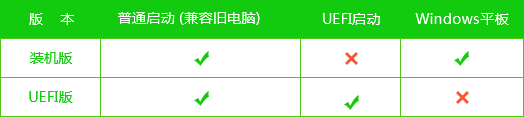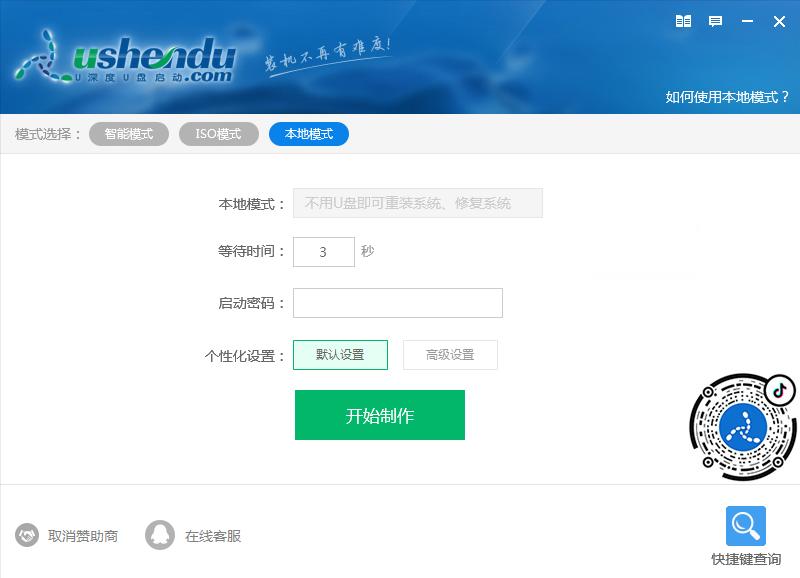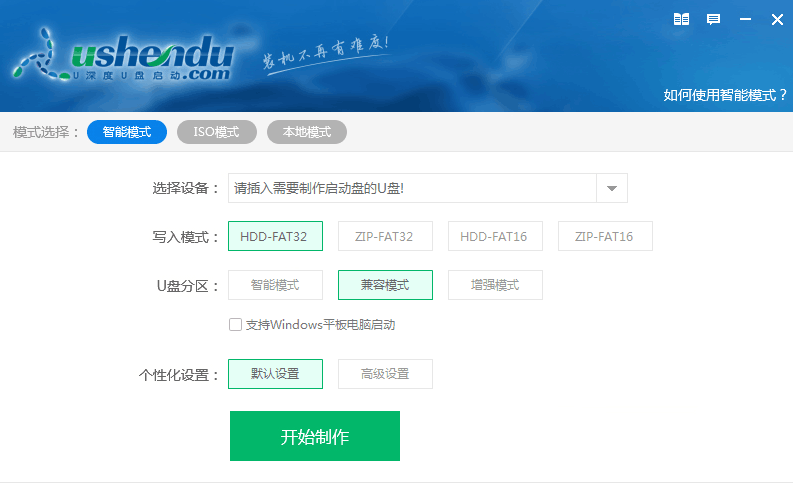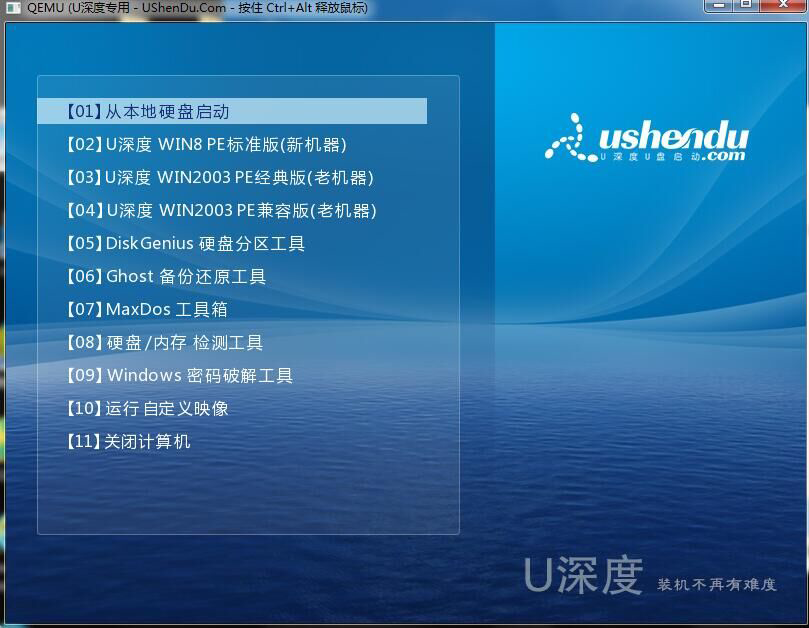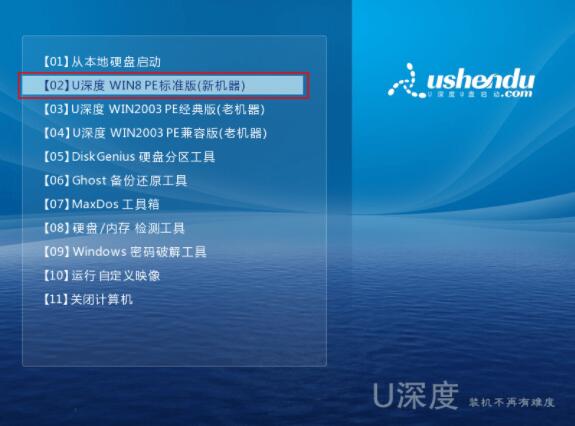u深度功能大全
- 一键制作,简单易用
轻轻点击,不需要有任何技术,就能制作;突破英文障碍和笨重的光驱,初学者也能玩转电脑系统。
- 一盘两用,携带方便
平时当u盘,需要时就是系统修复盘,完全不需要光驱,携带方便。电脑应急最给力的助手。
- 高速读写,安全稳定
100%支持u盘,读写次数超过5万次,高速传输,整个过程不超过5分钟。
- 写入保护,拒绝病毒
u盘是病毒传播的主要方式之一,u深度引导盘采用写保护技术,彻底切断病毒传播途径。
- 自由更换系统,方便快捷
自制引导盘和光驱无法更新系统,u深度引导盘用户可以自由更换系统,方便快捷,一键安装。
- 更新换代,丢弃光驱
以前光驱替代软驱来安装和维护系统,现在光驱逐渐退出市场,u盘成为系统的必备工具。
u深度使用教程

华为MateBook D 14 2022版笔记本安装win11系统教程 华为MateBook D 14 2022版笔记本采用了intel第十一代酷睿i5处理器以及性能级独立显卡,下面为大家介绍华为MateBook D 14 2022版笔记本使用u深度u盘启动盘制作工具安装win11系统的操作教程。
BIOS设置

联想Yoga Pro 13s Carbon 2021笔记本怎么通过bios设置u盘启动 最近有位使用联想Yoga Pro 13s Carbon 2021笔记本的用户想要为电脑安装系统,但是不知道怎么设置u盘启动,今天为大家分享联想Yoga Pro 13s Carbon 2021笔记本通过bios设置u盘启动的操作教程。
一键u盘启动

外星人X14 R1笔记本一键安装win11系统教程 外星人X14 R1笔记本采用了intel第十二代酷睿i7处理我以及性能级独立显卡,下面为大家介绍外星人X14 R1笔记本使用u深度u盘启动盘一键安装系统的操作方法。
u盘装系统

LG gram 16 2022版笔记本使用u深度u盘安装win7系统教程 LG gram 16 2022版笔记本采用了itnel第十二代酷睿i5处理器以及发烧级独立显卡,今天为大家介绍LG gram 16 2022版笔记本使用u深度u盘启动盘安装系统的操作教程。